ขั้นตอนการเปิดหน้า บันทึกปิด Job
เมื่อเข้าโปรแกรม เลือกเมนูบริการ ---> บันทึกปิด Job ดังรูป
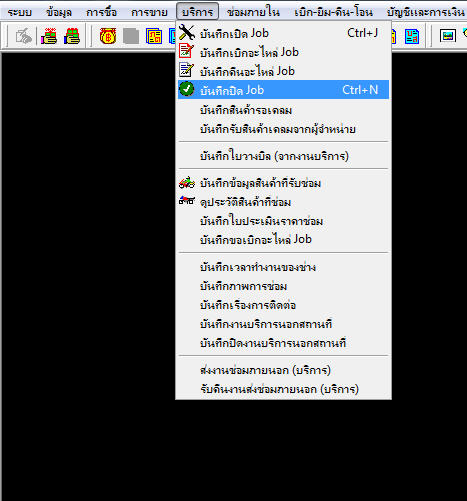
รูปที่ img4_1
เมื่อคลิกเลือกที่ บันทึกปิด Job ระบบจะแสดงหน้าจอการทำงาน ดังรูป
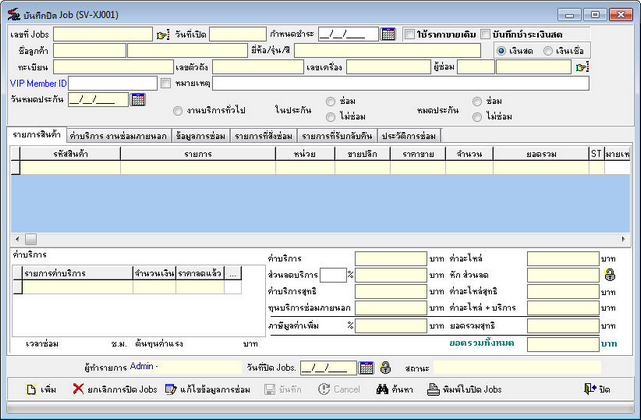
รูปที่ img4_2
โปรแกรมใช้ Enter เป็นหลัก เมื่อกดปุ่ม Enter Cursor จะโฟกัสไปตามลำดับ หาก Enter แล้ว Cursor ไม่ไปก็ให้ใช้เมาส์คลิกเลือกรายการ
ขั้นตอนการทำงาน บันทึกปิด Job สามารถทำได้ดังนี้
1. ขั้นตอนการเพิ่มและทำรายการบันทึกปิด Job
1. กดปุ่ม ![]() ระบบจะแสดงหน้าจอการค้นหาข้อมูล เลือกหัวข้อการค้นหาตรง “ค้นหาจาก” ใส่ข้อมูลที่จะค้นหาตรงช่อง "ป้อนข้อความที่ค้นหา" แล้วกดปุ่ม OK หรือต้องการยกเลิกการค้นหากดปุ่ม Cancel ดังรูป
ระบบจะแสดงหน้าจอการค้นหาข้อมูล เลือกหัวข้อการค้นหาตรง “ค้นหาจาก” ใส่ข้อมูลที่จะค้นหาตรงช่อง "ป้อนข้อความที่ค้นหา" แล้วกดปุ่ม OK หรือต้องการยกเลิกการค้นหากดปุ่ม Cancel ดังรูป
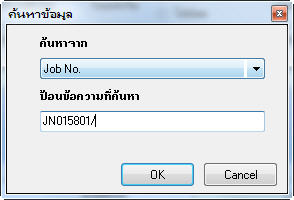
รูปที่ img4_3
ระบบจะแสดงหน้าจอการค้นหา Job จากนั้นเลือก Job ที่ต้องการปิด

รูปที่ img4_4
ระบบจะเทรายละเอียด Job ,รายการสินค้า,ค่าบริการงานซ่อมภายนอก(ถ้ามี),รายการที่สั่งซ่อม(ถ้ามี),รายการที่รับกลับคืน(ถ้ามี) มาให้ ดังรูป
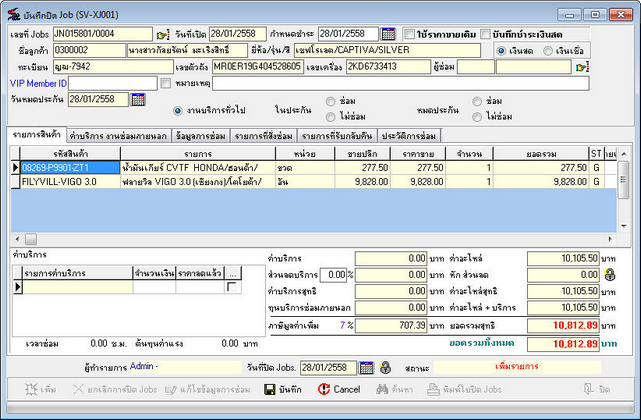
รูปที่ img4_5
2.เลือกผู้ซ่อม โดยกดปุ่ม ![]()
3.ระบุรายการค่าบริการ(ถ้ามี) โดยกดปุ่ม ![]()
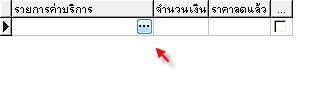
รูปที่ img4_8
ระบบจะแสดงหน้าจอการค้นหารายการค่าบริการมาให้ ดับเบิลคลิกเลือกรายการที่ต้องการ
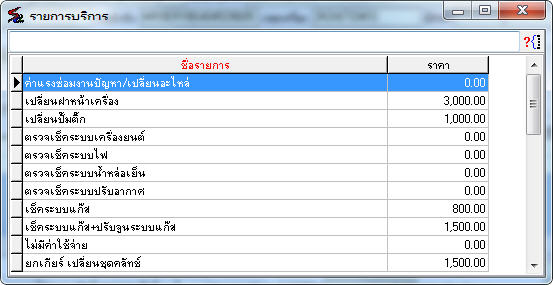
รูปที่ img4_9
4. ระบุข้อมูลการซ่อม
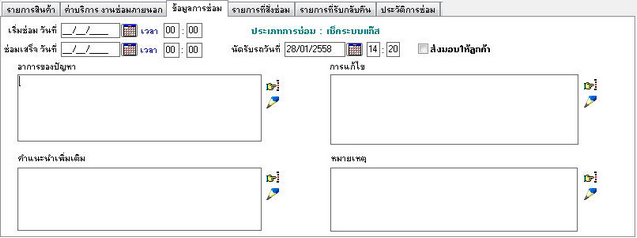
5.เมื่อกรอกข้อมูลครบแล้ว กดปุ่ม ![]() หรือกดปุ่ม F10 บนคีย์บอร์ด ระบบจะขึ้นยืนยันการปิด Job ดังรูป
หรือกดปุ่ม F10 บนคีย์บอร์ด ระบบจะขึ้นยืนยันการปิด Job ดังรูป
| - | กด “Yes” เมื่อต้องการปิด Job จริง โปรแกรมจะทำการบันทึกข้อมูลให้ |
| - | กด “No” เมื่อต้องการใบสรุปค่าซ่อม แต่ Job ยังไม่ถูกปิด |
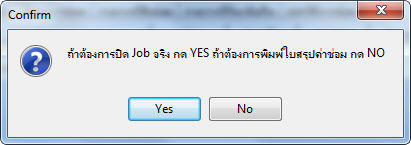
รูปที่ img4_10
2. ขั้นตอนการค้นหาใบปิด Job
1. กดปุ่ม ![]() ระบบจะแสดงหน้าจอการค้นหาข้อมูล เลือกหัวข้อการค้นหาตรง “ค้นหาจาก” ใส่ข้อมูลที่จะค้นหาตรงช่อง "ป้อนข้อความที่ค้นหา" แล้วกดปุ่ม OK หรือต้องการยกเลิกการค้นหากดปุ่ม Cancel ดังรูป
ระบบจะแสดงหน้าจอการค้นหาข้อมูล เลือกหัวข้อการค้นหาตรง “ค้นหาจาก” ใส่ข้อมูลที่จะค้นหาตรงช่อง "ป้อนข้อความที่ค้นหา" แล้วกดปุ่ม OK หรือต้องการยกเลิกการค้นหากดปุ่ม Cancel ดังรูป
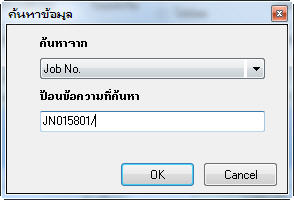
รูปที่ img4_11
2. เลือกรายการที่ต้องการค้นหา ระบบจะเทรายการมาให้

รูปที่ img4_12
3. ขั้นตอนการแก้ไขใบปิด Job
1. กดปุ่ม ![]() เลือกรายการที่ต้องการแก้ไข (ดูขั้นตอนการค้นหาข้อ 2)
เลือกรายการที่ต้องการแก้ไข (ดูขั้นตอนการค้นหาข้อ 2)
2. กดปุ่ม ![]() ใส่ชื่อล็อกอิน เ รหัสผ่าน เ สาขา เ ระบุหมายเหตุ เ กดปุ่ม OK เพื่อตรวจสอบสิทธิการแก้ไข ถ้าไม่ต้องการตรวจสอบกดปุ่ม Cancel ดังรูป
ใส่ชื่อล็อกอิน เ รหัสผ่าน เ สาขา เ ระบุหมายเหตุ เ กดปุ่ม OK เพื่อตรวจสอบสิทธิการแก้ไข ถ้าไม่ต้องการตรวจสอบกดปุ่ม Cancel ดังรูป
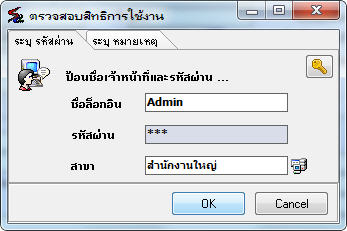
รูปที่ img4_13
3. แก้ไขรายการที่ต้องการ
4. กดปุ่ม ![]() หรือกดปุ่ม F10 บนคีย์บอร์ด โปรแกรมจะทำการบันทึกข้อมูลที่แก้ไขให้
หรือกดปุ่ม F10 บนคีย์บอร์ด โปรแกรมจะทำการบันทึกข้อมูลที่แก้ไขให้
4. ขั้นตอนการยกเลิกใบปิด Job
1. กดปุ่ม ![]() เลือกรายการที่ต้องการยกเลิก (ดูขั้นตอนการค้นหาข้อ 2)
เลือกรายการที่ต้องการยกเลิก (ดูขั้นตอนการค้นหาข้อ 2)
2. กดปุ่ม ![]() ใส่ชื่อล็อกอิน เ รหัสผ่าน เ สาขา เ ระบุหมายเหตุ เ กดปุ่ม OK เพื่อตรวจสอบสิทธิการยกเลิก ถ้าไม่ต้องการตรวจสอบกดปุ่ม Cancel ดังรูป
ใส่ชื่อล็อกอิน เ รหัสผ่าน เ สาขา เ ระบุหมายเหตุ เ กดปุ่ม OK เพื่อตรวจสอบสิทธิการยกเลิก ถ้าไม่ต้องการตรวจสอบกดปุ่ม Cancel ดังรูป
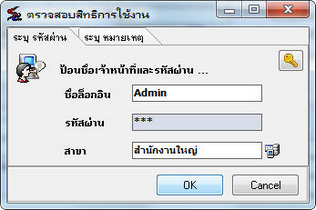
ระบบจะแสดงหน้าจอข้อความ ให้ยืนยันการยกเลิกรายการ
- กดปุ่ม YES เพื่อต้องการยืนยันการยกเลิกเอกสาร
- กดปุ่ม NO เพื่อต้องการ Cancel การยกเลิก
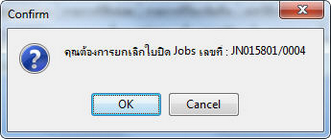
รูปที่ img4_14
5. ขั้นตอนการพิมพ์เอกสารใบปิด Job
1. กดปุ่ม ![]() เลือกรายการที่ต้องการพิมพ์เอกสาร (ดูขั้นตอนการค้นหาข้อ 2)
เลือกรายการที่ต้องการพิมพ์เอกสาร (ดูขั้นตอนการค้นหาข้อ 2)
2. กดปุ่ม ![]() ใส่ชื่อล็อกอิน เ รหัสผ่าน เ สาขา เ ระบุหมายเหตุ เ กดปุ่ม OK เพื่อตรวจสอบสิทธิการพิมพ์ ถ้าไม่ต้องการตรวจสอบกดปุ่ม Cancel ดังรูป
ใส่ชื่อล็อกอิน เ รหัสผ่าน เ สาขา เ ระบุหมายเหตุ เ กดปุ่ม OK เพื่อตรวจสอบสิทธิการพิมพ์ ถ้าไม่ต้องการตรวจสอบกดปุ่ม Cancel ดังรูป
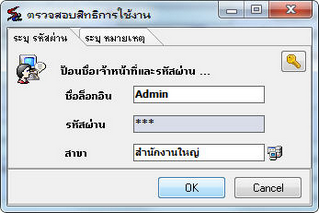
3. กดปุ่ม ![]() เพื่อยืนยันการตรวจสอบสิทธิ ถ้ามีสิทธิในการพิมพ์ระบบจะทำการพิมพ์เอกสาร ดังรูป
เพื่อยืนยันการตรวจสอบสิทธิ ถ้ามีสิทธิในการพิมพ์ระบบจะทำการพิมพ์เอกสาร ดังรูป
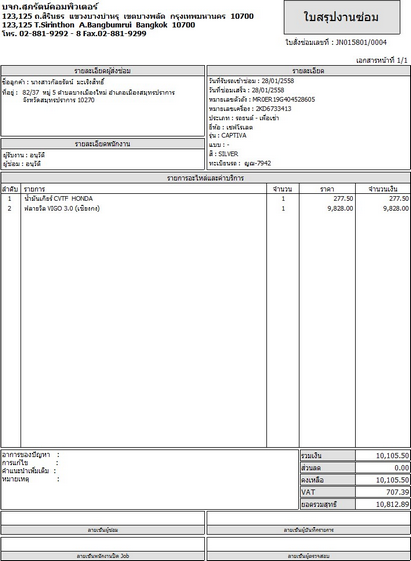
กดปุ่ม ![]() เพื่อปริ้นเอกสาร กดปุ่ม
เพื่อปริ้นเอกสาร กดปุ่ม ![]() เพื่อ Save เอกสาร
เพื่อ Save เอกสาร
กดปุ่ม ![]() เพื่อปิดหน้าจอเอกสาร กดปุ่ม
เพื่อปิดหน้าจอเอกสาร กดปุ่ม ![]() เพื่อขยาย - ลด หน้าจอแสดงเอกสาร
เพื่อขยาย - ลด หน้าจอแสดงเอกสาร
แต่ถ้าไม่มีสิทธิในการพิมพ์เอกสารจะไม่สามารถพิมพ์ได้ ระบบจะทำการแจ้งเตือนดังรูป

รูปที่ img4_16